 Od pojave Windows 8, programeri su izdali mnoge programe dizajnirane za svrhe navedene u zaglavlju. Već sam napisao o najpopularnijima u članku Kako vratiti gumb Start u sustavu Windows 8.
Od pojave Windows 8, programeri su izdali mnoge programe dizajnirane za svrhe navedene u zaglavlju. Već sam napisao o najpopularnijima u članku Kako vratiti gumb Start u sustavu Windows 8.
Sada postoji ažuriranje - Windows 8.1, u kojemu je gumb Start, čini se, prisutan. Samo, valja napomenuti, to je prilično beznačajno. Može biti korisno: izbornik Classic Start za Windows 10.
Što ona radi:
- Prebacuje se između radne površine i početnog zaslona - za to je u Windowsima 8 bilo dovoljno samo kliknuti miš u donjem lijevom kutu bez ikakvog gumba.
- Desnom tipkom miša kliknite izbornik za brzi pristup važnim funkcijama - ranije (i sada također) ovaj izbornik se može pristupiti pritiskom tipki Windows + X na tipkovnici.
Dakle, u biti, ovaj gumb u postojećoj verziji nije osobito potreban. Ovaj se članak usredotočuje na StartIsBack Plus program, koji je posebno dizajniran za Windows 8.1 i omogućava vam da na svom računalu imate cijeli izbornik Start. Osim toga, možete koristiti ovaj program u prethodnoj verziji sustava Windows (postoji verzija za sustav Windows 8 na web mjestu razvojnog programera). Usput, ako već imate nešto za tu svrhu, preporučujem vam da se upoznate - vrlo dobar softver.
Preuzmite i instalirajte StartIsBack Plus
Da biste preuzeli StartIsBack Plus, idite na službeno mjesto za razvojne programere. http://pby.ru/download i odaberite željenu verziju, ovisno o tome želite li vratiti start u sustavu Windows 8 ili 8.1. Program je na ruskom, a ne besplatan: košta 90 rubalja (postoje mnogi načini plaćanja, qiwi terminal, kartice i drugi). Međutim, može se upotrebljavati u roku od 30 dana bez kupnje ključa.


Instalacija programa odvija se u jednom koraku - samo trebate odabrati želite li instalirati izbornik Start za jednog korisnika ili za sve račune na ovom računalu. Odmah nakon toga, sve će biti spremno i od vas će se tražiti da postavite novi početni izbornik. Označena je i zadana stavka "Prikaži radnu površinu umjesto početnog zaslona prilikom učitavanja", iako za te svrhe možete koristiti ugrađeni Windows 8.1.
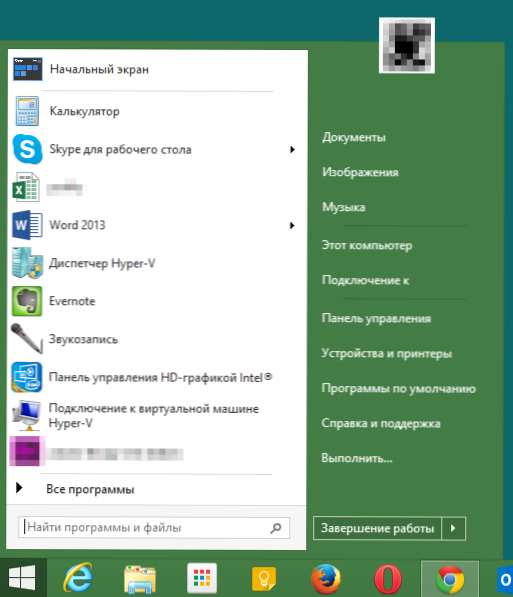
Izgled izbornika Start nakon instalacije StartIsBack Plus
Sam po sebi, pokretanje potpuno ponavlja onu koju biste mogli naviknuti na sustavu Windows 7 - apsolutno ista organizacija i funkcionalnost. Postavke su općenito slične, osim nekih, specifične za novi operativni sustav - kao što je prikazivanje programske trake na početnom zaslonu i brojne druge. Međutim, uvjerite se sami u ono što se nudi u StartIsBack Plus postavkama.
Postavke izbornika Start
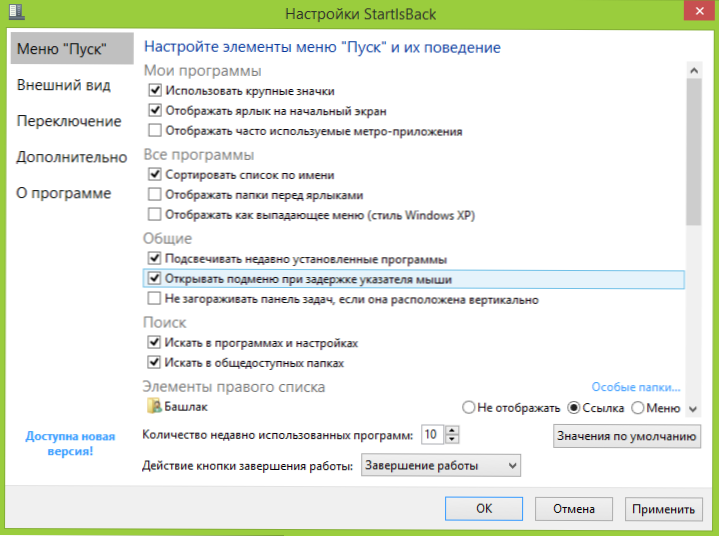
U postavkama samog izbornika pronaći ćete tipične postavke za Windows 7, kao što su velike ili male ikone, sortiranje, označavanje novih programa i možete postaviti koji od elemenata koji će se prikazati u desnom stupcu izbornika.
Postavke izgleda
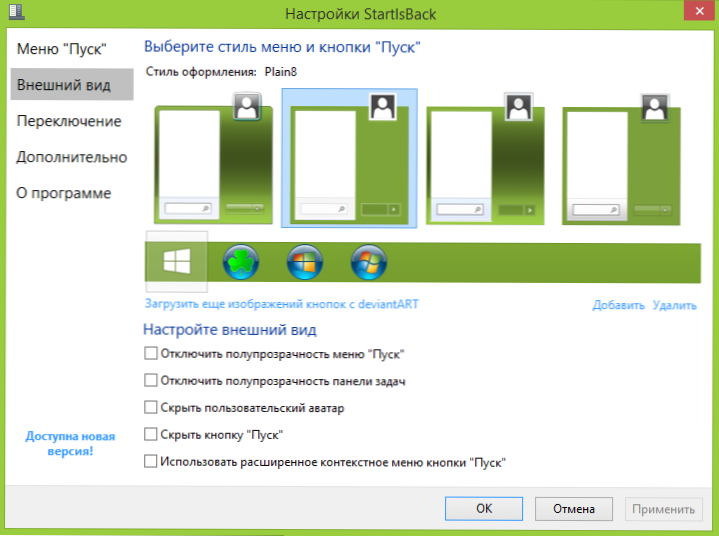
U postavkama izgleda moguće je odabrati koji stil će se koristiti za izbornik i gumbe, za učitavanje dodatnih slika gumba Start, kao i neke druge pojedinosti.
prekidač
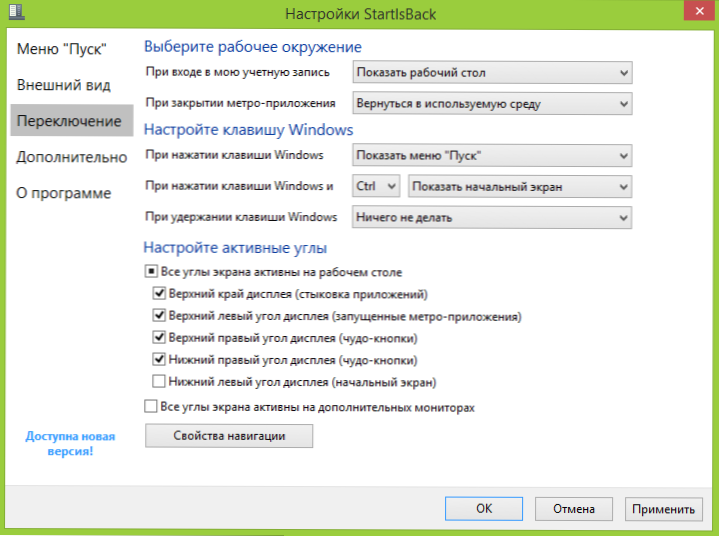
U ovom odjeljku postavki možete odabrati što ćete učitati prilikom prijave u sustav Windows - radnu površinu ili početni zaslon, postavite tipke prečaca za brzo prebacivanje između radnih okruženja te aktivirati ili deaktivirati aktivne kutove sustava Windows 8.1.
Napredne postavke
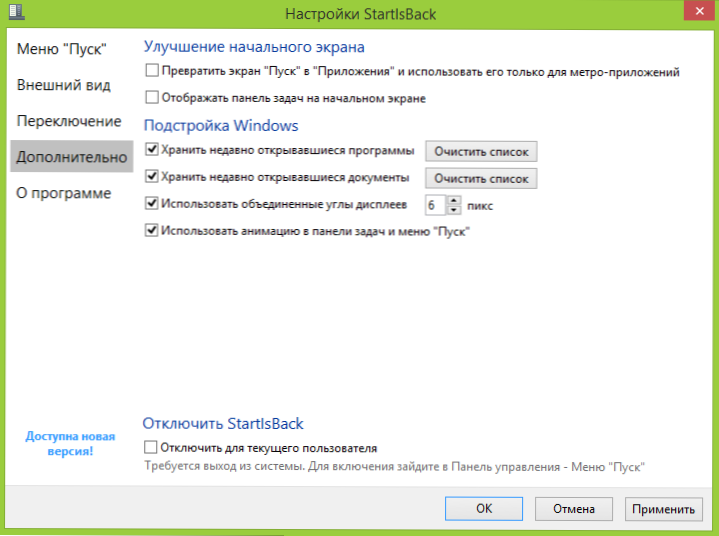
Ako želite prikazati sve aplikacije na početnom zaslonu umjesto pojedinačnih pločica za aplikacije ili prikazati traku zadataka uključujući početni zaslon, možete pronaći priliku da to učinite u naprednim postavkama.
U zaključku
Ukratko, mogu reći da je po mom mišljenju program pregledan jedan od najboljih takve vrste. A jedna od njegovih najboljih značajki je prikaz trake sa zadacima na početnom zaslonu sustava Windows 8.1.Kada radite na više monitora, na svakom od njih može se prikazati i gumb i izbornik Start koji nije predviđen samim operativnim sustavom (i na dva široka monitora to je stvarno prikladno). Pa, glavna funkcija - povratak standardnog izbornika Start u sustavu Windows 8 i 8.1 Ja osobno ne uzrokujem bilo kakve pritužbe na sve.












